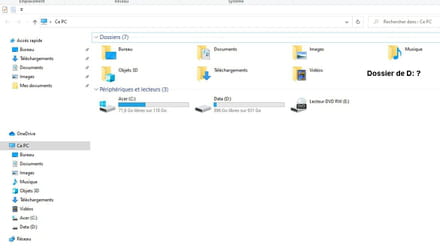Ajout d'un acces d'un dossier de D: dans affichage explorateur "Ce Pc"
Résolu
yclik
Messages postés
3997
Date d'inscription
Statut
Membre
Dernière intervention
-
yclik Messages postés 3997 Date d'inscription Statut Membre Dernière intervention -
yclik Messages postés 3997 Date d'inscription Statut Membre Dernière intervention -
A voir également:
- Ajout d'un acces d'un dossier de D: dans affichage explorateur "Ce Pc"
- Dossier appdata - Guide
- Impossible de supprimer un dossier - Guide
- Mettre un mot de passe sur un dossier - Guide
- Acces rapide - Guide
- Comment dézipper un dossier - Guide
7 réponses
Bonjour. Fais un clic droit sur le répertoire et "épingler à accès rapide". Normalement, cela devrait répondre à ton problème.

Bonsoir SATS_fr
j'ai fait la manip et cela va bien dans l'accès rapide mais pas dans "Ce PC"
je pinaille
j'ai fait la manip et cela va bien dans l'accès rapide mais pas dans "Ce PC"
je pinaille
Vous n’avez pas trouvé la réponse que vous recherchez ?
Posez votre question
pistouri
Messages postés
20688
Date d'inscription
Statut
Contributeur
Dernière intervention
Ambassadeur
8 530
Bonjour,
Enregistre/télécharge ==► This PC Tweaker
Dézippe l'archive (Extraire vers This_PC_Tweaker_)
Ouvre le dossier jaune Windows 8, Windows 8.1
Choisis x64 ou x32 selon ton système d'exploitation.
Lance --► ThisPCTweaker
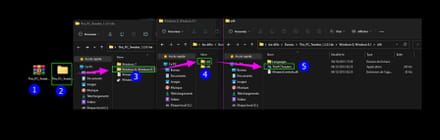
Passe le en Francais:
Clique sur --►Setting
Clique dans la liste déroulante sur --►French
Clique sur --►Close
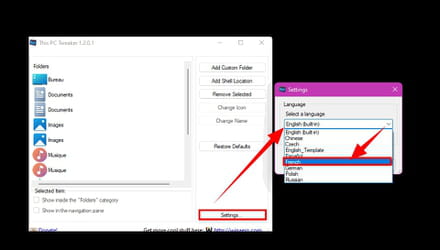
Ferme This PC Tweaker.
Relance This PC Tweaker
Clique en haut à droite sur --►Ajouter Dossier Personnel
Navigue jusqu'a l'emplacement (le chemin) de ton dossier dans l'explorateur.
Sélectionne ton dossier (Ne clique pas sur le dossier).
Clique sur --►Selectionner un dossier
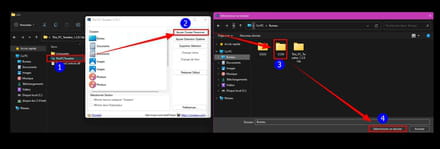
Clique sur --► OK
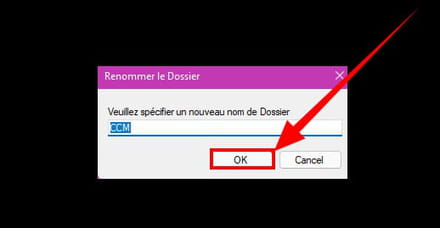
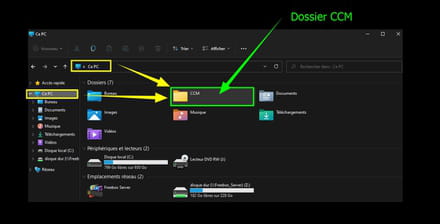
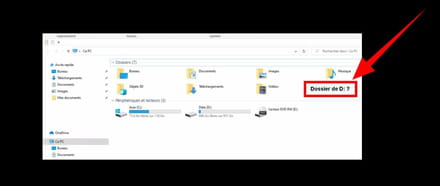
A+
Enregistre/télécharge ==► This PC Tweaker
Dézippe l'archive (Extraire vers This_PC_Tweaker_)
Ouvre le dossier jaune Windows 8, Windows 8.1
Choisis x64 ou x32 selon ton système d'exploitation.
Lance --► ThisPCTweaker
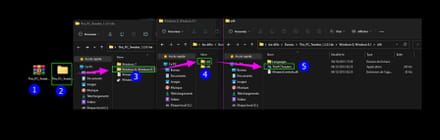
Passe le en Francais:
Clique sur --►Setting
Clique dans la liste déroulante sur --►French
Clique sur --►Close
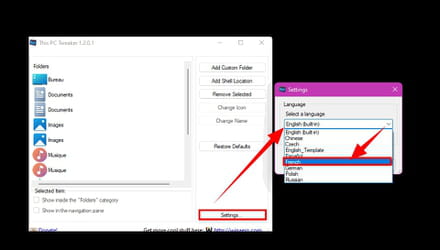
Ferme This PC Tweaker.
Relance This PC Tweaker
Clique en haut à droite sur --►Ajouter Dossier Personnel
Navigue jusqu'a l'emplacement (le chemin) de ton dossier dans l'explorateur.
Sélectionne ton dossier (Ne clique pas sur le dossier).
Clique sur --►Selectionner un dossier
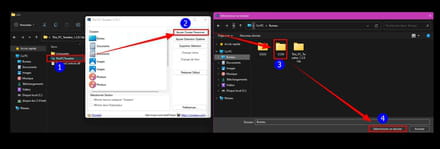
Clique sur --► OK
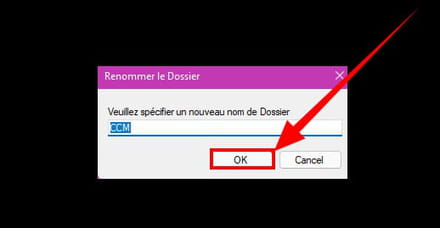
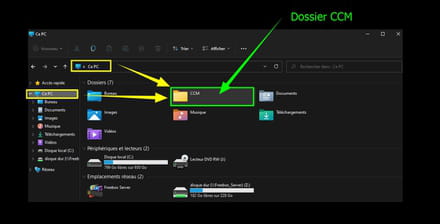
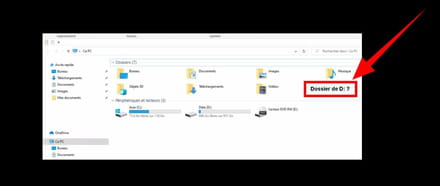
A+

pistouri
Messages postés
20688
Date d'inscription
Statut
Contributeur
Dernière intervention
Ambassadeur
8 530
Bonjour,
......Suite.....
Afficher un dossier dans l'arborescence du volet de navigation Ce-PC
Commence par ficher les dossiers, fichiers cachés
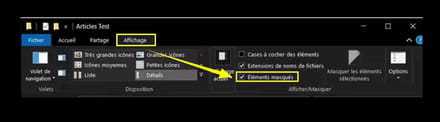
Ensuite sur le Bureau ouvre -► Ce-PC
Va dans Disque local (C) ►Utilisateur►Clique sur ton nom d'utilisateur►AppData► Roaming►Microsoft ► Windows►Network Shortcuts
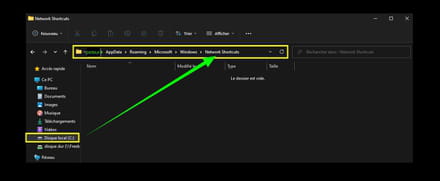
Ouvre le dossier -►Network Shortcuts
Fait un copier/coller de ton dossier à ajouter.
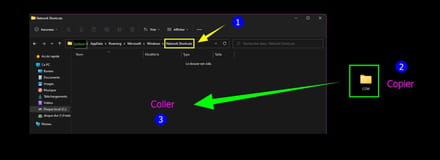
Dossier ajouté
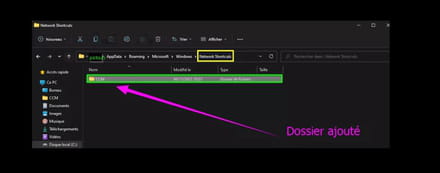
Le dossier ajouté est maintenant dans l'arborescence de Ce-PC
Mais également il prend le nom d'un emplacement réseau. (Procédure faite sur W11).
Dans les deux cas le dossier sera visible dans l'explorateur et dans le volet de navigation.
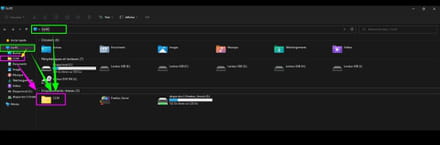
Fichiers et dossiers cachés.
Pour terminer cache les fichiers et dossiers cachés.
A+
......Suite.....
Afficher un dossier dans l'arborescence du volet de navigation Ce-PC
Commence par ficher les dossiers, fichiers cachés
Ouvrir l'Explorateur de fichiers.
Dans la fenêtre de l'Explorateur, clique sur l'onglet Affichage.
Dans la partie Afficher/Masquer du ruban, coche la case Éléments masqués.
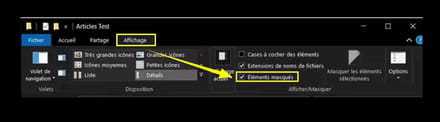
Ensuite sur le Bureau ouvre -► Ce-PC
Va dans Disque local (C) ►Utilisateur►Clique sur ton nom d'utilisateur►AppData► Roaming►Microsoft ► Windows►Network Shortcuts
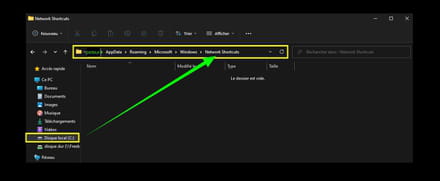
Ouvre le dossier -►Network Shortcuts
Fait un copier/coller de ton dossier à ajouter.
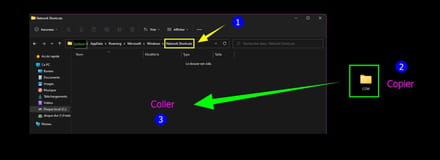
Dossier ajouté
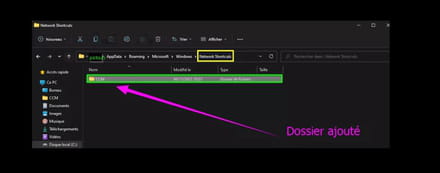
Le dossier ajouté est maintenant dans l'arborescence de Ce-PC
Mais également il prend le nom d'un emplacement réseau. (Procédure faite sur W11).
Dans les deux cas le dossier sera visible dans l'explorateur et dans le volet de navigation.
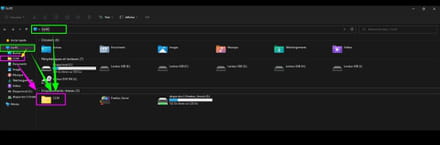
Fichiers et dossiers cachés.
Pour terminer cache les fichiers et dossiers cachés.
A+